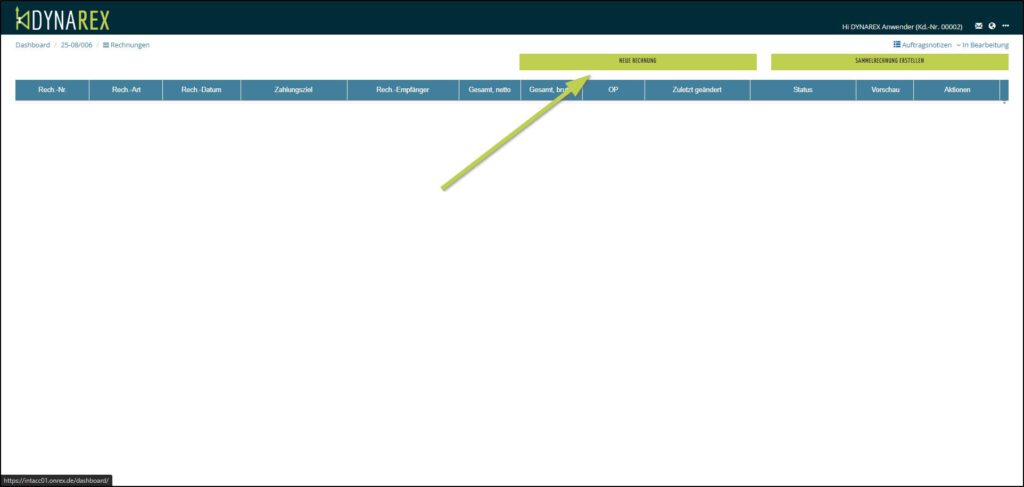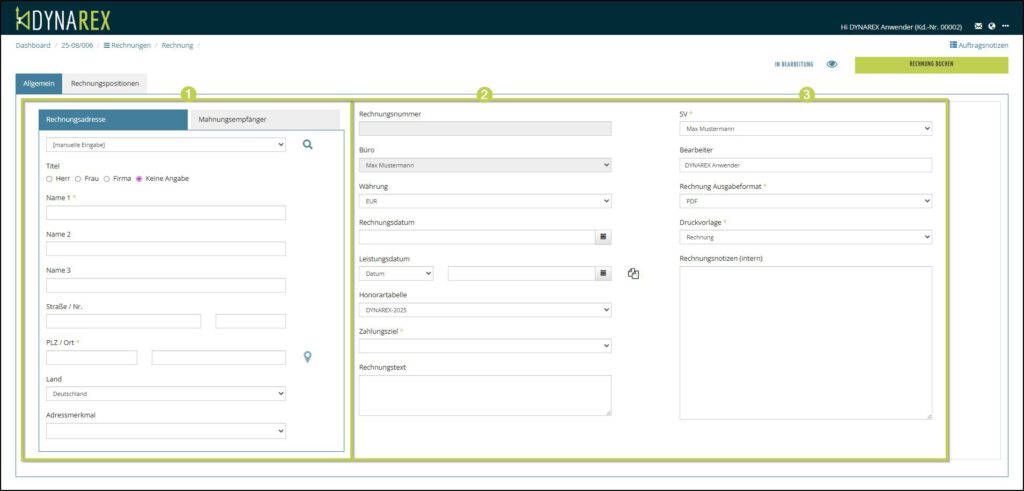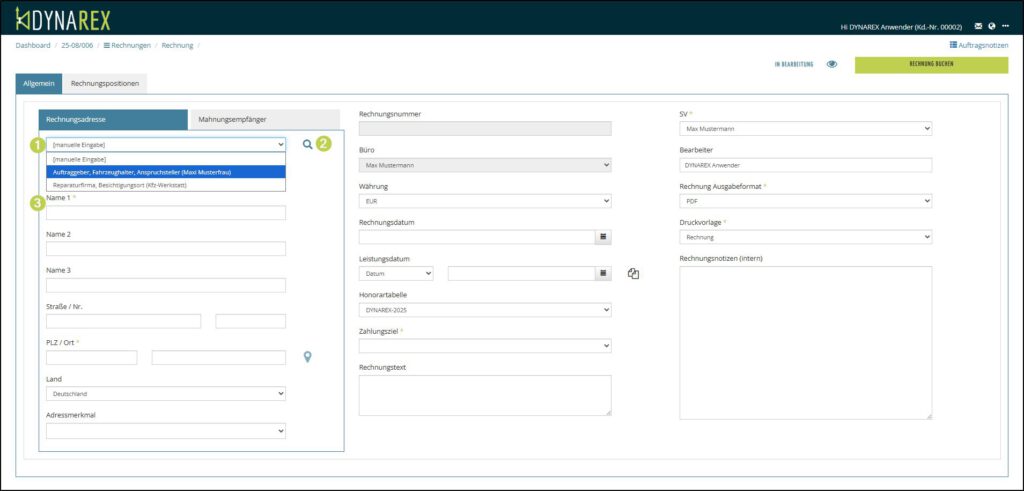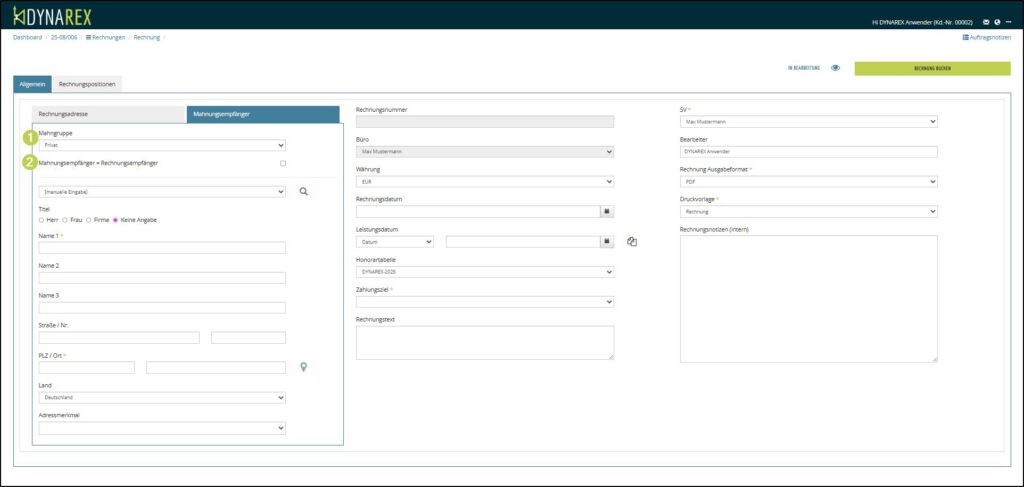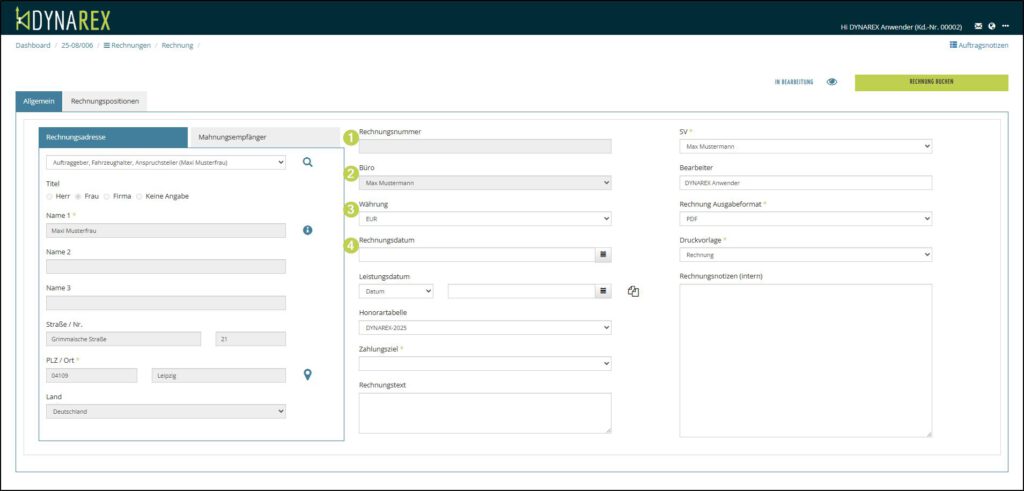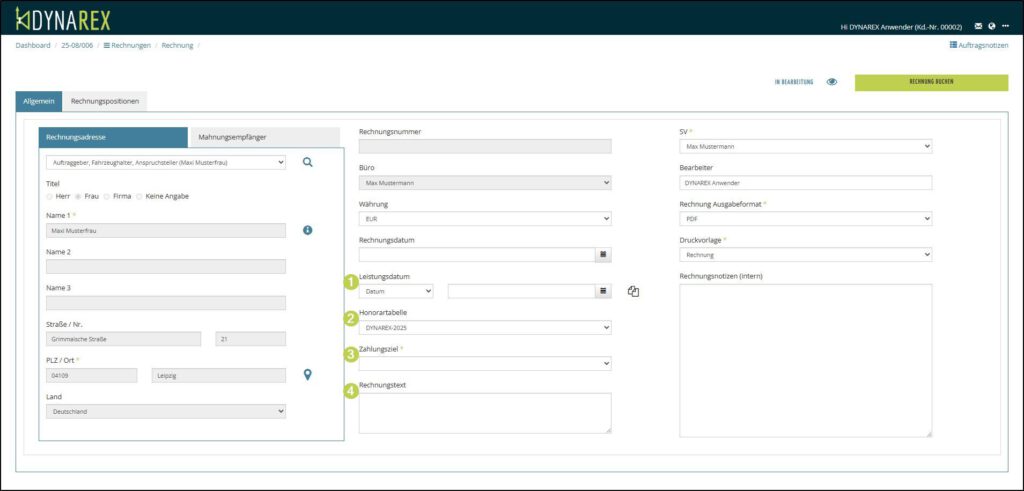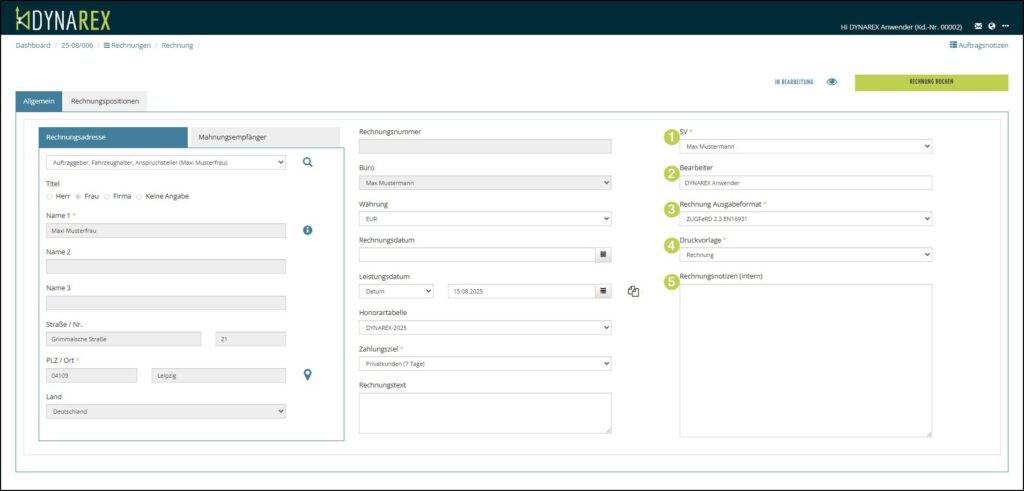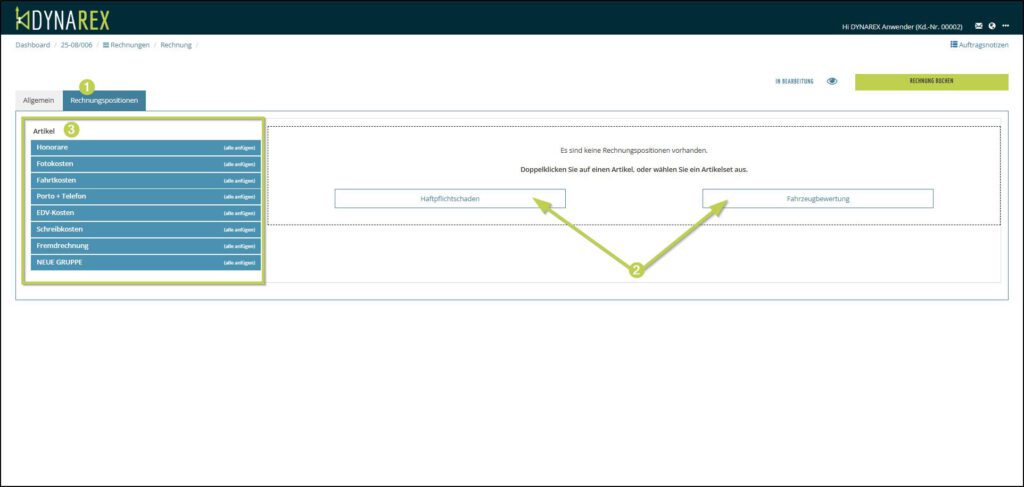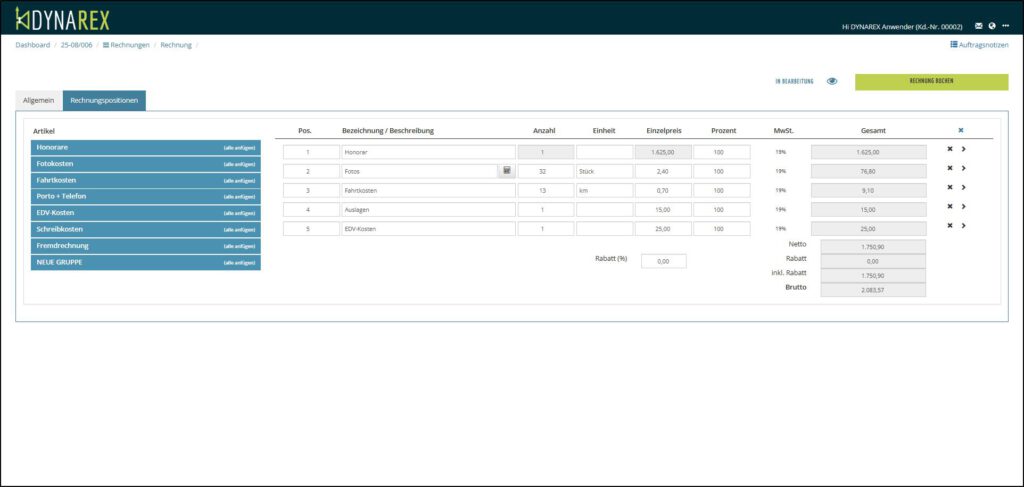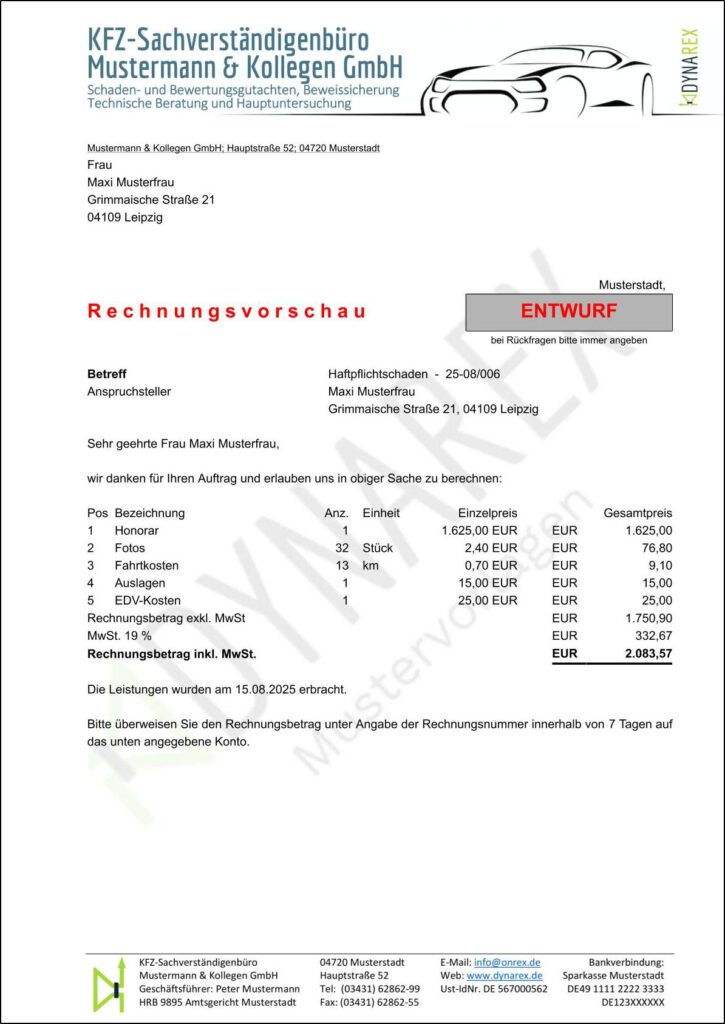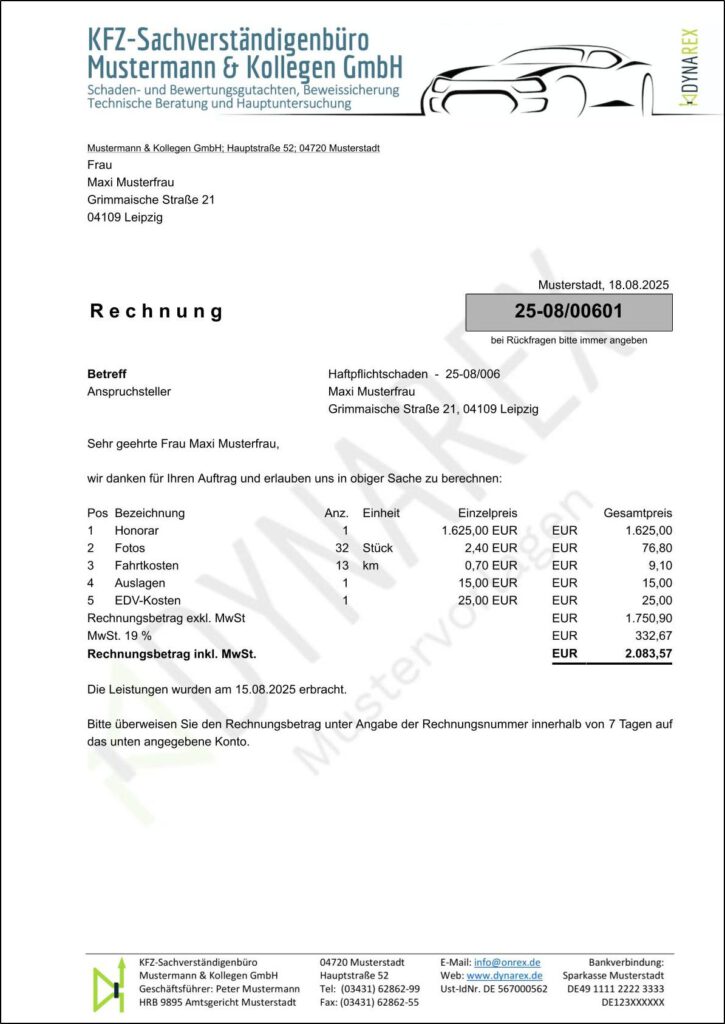Rechnung erstellen und buchen
In diesem Blog-Beitrag erklären wir Ihnen, wie Sie in DYNAREX Rechnungen erstellen und verwalten können.
Navigieren Sie dazu im gewünschten Auftrag auf die Rubrik Rechnungen und erstellen über den Button eine NEUE RECHNUNG.
Jetzt befinden Sie sich direkt in der Rechnungserstellung auf dem Tab Allgemein und Rechnungsadresse.
Die Ansicht ist in 3 Spalten unterteilt.
- Die Spalte 1 enthält die Tab’s Rechnungsadresse & Mahnungsempfänger, dabei können die Empfänger gleich oder auch von einander abweichen sein.
- Und Spalte 2 & 3 enthält allen wichtigen Angaben zur Erstellung der Rechnung.
Um die Rechnungsadresse einzugeben, haben Sie folgende Möglichkeit.
- Sie können den gewünschten Rechnungsempfänger aus dem Auftrag angelegten Vorgangsadressen (1) auswählen.
- Alternativ können Sie auch einen Rechnungsempfänger aus dem Adressbuch auswählen und einsetzen, entweder über die Lupe (2) oder ganz gewohnt über Name 1 (3).
- Oder Sie erfassen Ihren Rechnungsempfänger auch ganz manuell, wenn weder die eine noch die andere Option möglich ist.
Im Tab Mahnungsempfänger können Sie die gewünschte Mahngruppe (1) festlegen. Dabei ist für den Mahnungsempfänger standardmäßig der Harken für Mahnungsempfänger = Rechnungsempfänger (2) gesetzt. Soll der Mahnungsempfänger abweichend vom Rechnungsempfänger sein, so entfernen Sie den Haken und wählen diesen aus wie unter der Rechnungsadresse.
Wenn Sie den Rechnungsempfänger und Mahnungsempfänger ausgewählt haben, dann setzen Sie in den Spalten 2 & 3 die erforderlichen Angaben ein. Viele Sachen sind dabei schon vor eingestellt und vorausgewählt, so das Sie nur noch vervollständigen müssen.
Bitte beachten Sie, das die Rechnungsnummer (1) vom System automatisch (je nach Einstellung) vergeben wird und nicht frei gewählt werden kann. Die Felder Büro (2) und Währung (3) sind schon vor eingestellt. Das Feld Rechnungsdatum (4) kann manuell ausgewählt werden, ist jedoch nicht erforderlich, solange es dem Ausstellungsdatum entspricht. Wenn das Feld leer bleibt, wird automatisch das aktuelle Datum eingesetzt.
Beim Leistungsdatum (1) haben Sie die Möglichkeit, entweder ein einzelnes Datum oder einen Zeitraum auszugeben. Das Datum kann manuell erfolgen oder mithilfe des Kopier-Symbol aus den im Auftrag hinterlegten Daten übernommen werden. Wählen Sie anschließend die passende Honorartabelle (2) aus. Falls nur eine Tabelle zur Verfügung steht, ist diese bereits voreingestellt. Abschließend wählen Sie das gewünschtes Zahlungsziel (3) aus und können optional einen Rechnungstext (4) erfassen, der auf der Rechnung mit angedruckt wird.
Die Felder SV (1) und Bearbeiter (2) werden ebenfalls aus Ihrer Auftragsbearbeitung übernommen und können natürlich bei Bedarf auch noch geändert oder bearbeitet werden. Haben Sie in den Einstellungen das Rechnung Ausgabeformat (3) festgelegt auf ZUGFerD, X-Rechnung oder PDF, so wird die Voreinstellung übernommen und kann natürlich im Einzelfall auch geändert werden. Jetzt wählen Sie noch die zutreffende „Druckvorlage (4)„, steht nur eine zur Auswahl, so ist diese ebenfalls schon vor eingestellt. Und für Notizen zur Rechnung steht Ihnen das Feld Rechnungsnotizen (intern) (5) zur Verfügung.
Rechnungspositionen in der Rechnung erfassen
Um Ihre Rechnungspositionen (1) zu erfassen wechseln Sie auf diesen Tab.
Wählen Sie dazu entweder ein vordefiniertes Artikelset (2) aus Ihren Einstellungen oder fügen Sie manuell einzelne Artikelpositionen (3) hinzu.
Die verfügbaren Artikel können Sie bei Bedarf jederzeit erweitern oder auch entfernen, ganz nach Ihren Bedürfnissen.
Artikelsets können Sie in den Einstellungen auch nach Ihren Bedürfnissen anpassen. Wie Sie diese Verwalten können finden Sie HIER.
Nach dem Sie alle erforderlichen Eingaben vorgenommen haben, können Sie über das Augen-Symbol überprüfen, ob die Rechnung alle notwendigen Angaben enthält.
Sofern alles in Ordnung ist, kann die Rechnung durch Klick auf RECHNUNG BUCHEN verbucht werden.
Das Augen-Symbol für die Rechnungsvorschau wird durch das PDF-Symbol ersetzt und Sie können die fertige Rechnung anschauen. Die Rechnungsnummer gemäß Ihren Einstellungen wird generiert und sofern kein Rechnungsdatum gewählt wurde, wird das aktuelle Tagesdatum als Rechnungsdatum eingefügt.
Weitere Tutorials finden Sie HIER in unserem YouTube-Kanal.